文章详情页
Win10双屏如何设置不同壁纸?Win10双屏设置不同壁纸的方法
浏览:164日期:2022-11-10 17:15:35
win10系统中自带分屏功能,很多用户都很喜欢这个功能,可以有效提高工作效率。那怎么给分屏设置不同壁纸呢?下面我们就来看看win10系统下分屏设置不同壁纸的具体步骤。
win10多个屏幕设置壁纸方法一:
1、把壁纸图片统一放到一个文件夹下,路径随意;
2、选中所有壁纸(Ctrl+A);
3、在任意一张壁纸上点击右键,选择“设置为桌面背景”。
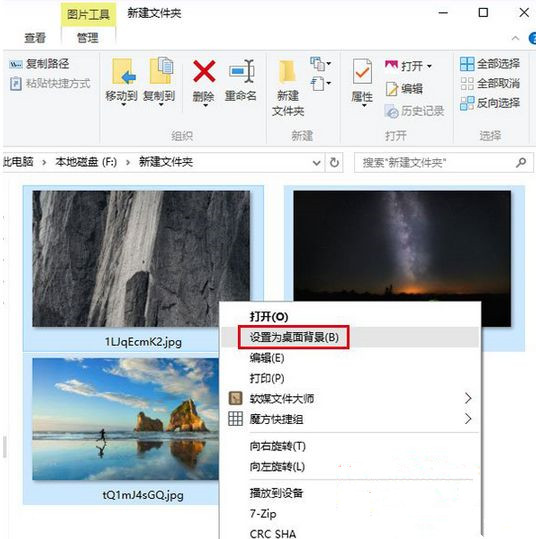
win10多个屏幕设置壁纸方法二:
win10系统双屏如何设置不同的桌面,多屏幕以此类推。
1、桌面右键打开个性化;
2、在你想设置的桌面图片上面右键,选择即可。
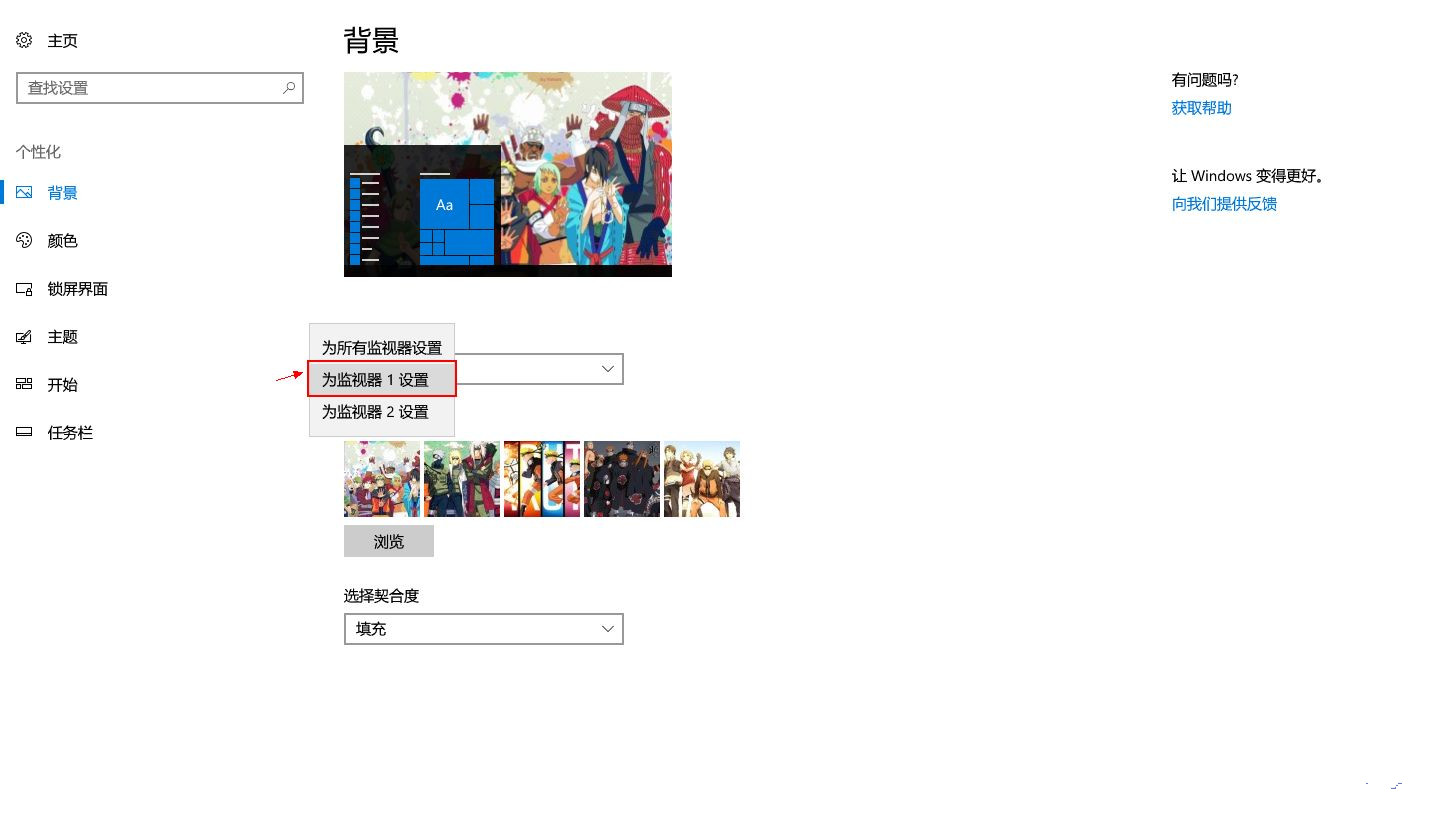
关于win10系统下分屏如何设置不同壁纸就给大家介绍到这边了。
相关文章:
排行榜

 网公网安备
网公网安备